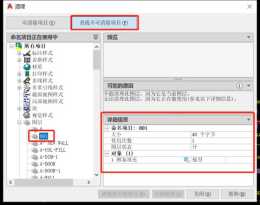PS做出染髮的效果
作者:由 摩天侖 發表于 攝影時間:2022-07-11
每天一個小技巧,幫你更快了解ps。
今天我們來打造比較絢麗的染髮效果,原圖

效果圖

Let‘s go!
第一步:
首先開啟素材圖片,Ctrl+J複製一層(養成好習慣,作圖之前複製一層,避免損壞原圖),命名為人像。並且在其上方新建一個空白圖層,命名為顏色。

第二步:
選擇畫筆工具【快捷鍵是B】,將前景色改為自己喜歡的顏色,並且調整合適的畫筆大小【可以按住Alt+滑鼠右鍵左右拖動滑鼠】,在顏色圖層上進行塗抹。

第三步:
見證奇蹟的時刻到了。咳咳!選擇【濾鏡-模糊-高斯模糊】

調整合適的模糊度

基本上已經完成了,如果想細微調整的話,可以用蒙版將頭髮外的顏色去掉。

這個顏色圖層是單獨的一個圖層,所以說,如果感覺下方沒有染上,可以【Ctrl+T】自由變換,將圖層拉長一些。


好了,今天的分享就到這裡了,如果這期分享對你有幫助的話,留下個贊!贊!贊!吧,有什麼問題想要交流可以在評論區留言,或者私信我。

上一篇:語文是什麼顏色的?